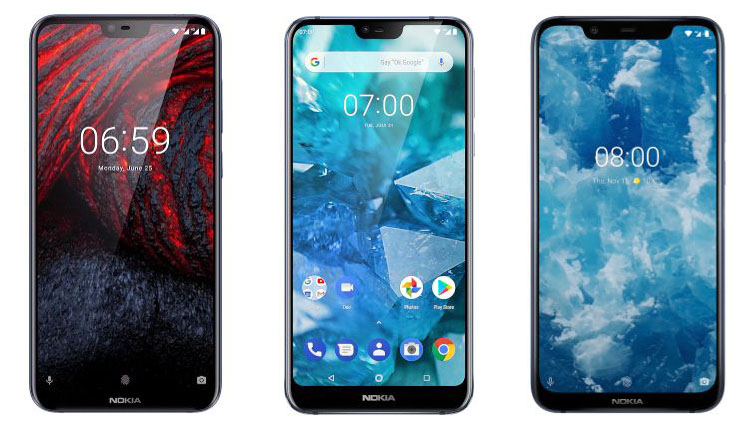Cara menambahkan Koneksi pintasan dengan Windows'dari Samsung Galaxy Note 10 pada ponsel Samsung lainnya
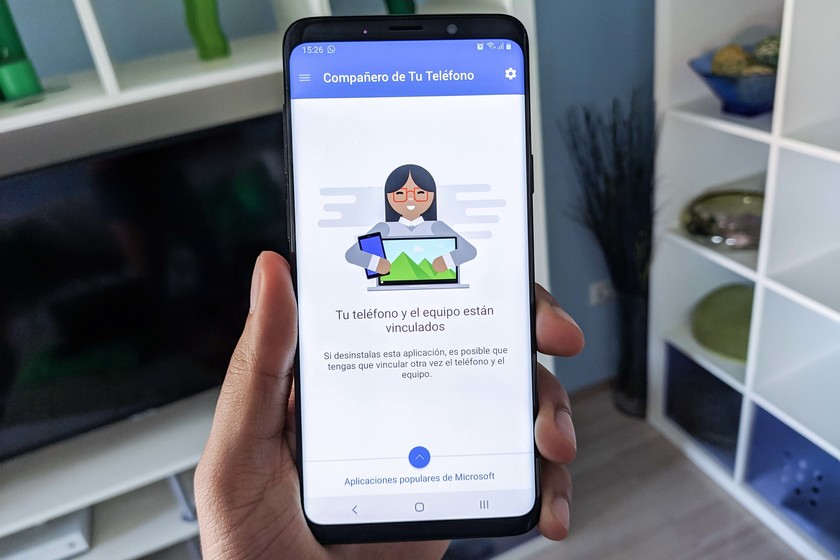
Samsung Galaxy Note 10, bersama dengan varian plusnya, dikonfigurasi sebagai salah satu terminal bintang di kelas atas pada tahun 2019. Salah satu inovasi perangkat lunak utamanya Itu datang dengan kolaborasi dengan Microsoft, yang memungkinkan kita untuk terhubung lebih cepat dari sebelumnya Note 10 ke komputer kita dengan Windows 10.
Untungnya, fungsinya tidak butuh waktu lama untuk bekerja pada perangkat lain, sesuatu yang kami dapat uji hingga tiga smartphones perusahaan. Karena itu pantas untuk dijelaskan cara menambahkan pintasan koneksi ini Samsung eksklusif Galaxy Note 10 di perangkat lain, karena merupakan pilihan yang sangat berguna ketika bekerja dengan kedua sistem operasi.
Pintasan yang sangat berguna
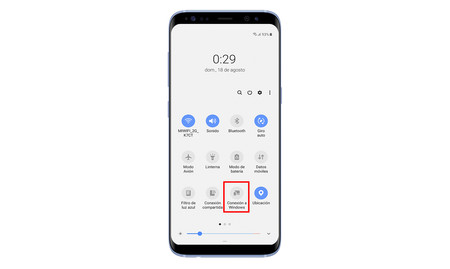
Telepon Anda adalah aplikasi Microsoft untuk menghubungkan perangkat seluler kami dan memiliki pusat notifikasi di PC Di Samsung Galaxy Note 10, pintasan telah ditambahkan yang memungkinkan kita untuk menghubungkan ponsel ke PC dalam hitungan detik, dan ini adalah fungsi yang akan kita tambahkan ke perangkat Samsung lainnya.
Anda harus mengikuti langkah-langkah berikut dalam urutan, dan dalam beberapa menit Anda dapat menikmati fungsi ini.
- Unduh aplikasi Rekan Ponsel Anda di Android Anda. Jangan membukanya atau melakukan apa pun dengannya.
- Unduh aplikasi ini dari APKmirror, bertanggung jawab atas jalan pintas untuk bekerja
- Setelah terinstal, turunkan bilah notifikasi Samsung Anda, dan tekan tiga titik di sudut atas. Anda akan melihat bahwa 'N' dari 'baru' muncul.
- Pintasan baru yang akan Anda lihat akan menjadi salah satu dari 'Sambungan ke Windows'
Siap, setelah proses sederhana ini selesai (instal dua aplikasi dan aktifkan pintasan), kita akan memiliki akses ini secara permanen. Ketika kami pertama kali memberikannya kepada Anda, Anda akan meminta kami untuk akun Microsoft kami, diperlukan agar perangkat terhubung ke PC.
Demikian pula, untuk alasan yang jelas, perlu untuk menginstal aplikasi 'Telepon Anda' juga Windows, karena inilah yang akan melakukan fungsi pusat notifikasi dengan telepon kami. Setelah Anda mengkonfigurasi kedua aplikasi (ponsel dan PC), berikan pintasannya setiap kali kami ingin menghubungkan ponsel ke PC, dengan satu klik.
Bagikan Bagaimana cara menambahkan Koneksi pintasan dengan Windows'dari Samsung Galaxy Note 10 pada ponsel Samsung lainnya